
Isi kandungan:
- Bekalan
- Langkah 1: Pangkalan - Bahagian 1
- Langkah 2: Pangkalan - Bahagian 2
- Langkah 3: Pangkalan - Bahagian 3
- Langkah 4: Pangkalan - Bahagian 4
- Langkah 5: Kotak Pembesar suara - Bahagian 1
- Langkah 6: Kotak Pembesar suara - Bahagian 2
- Langkah 7: Mencetak
- Langkah 8: Menggilap Selepas Mencetak - 1
- Langkah 9: Menggilap Selepas Mencetak - 2
- Langkah 10: Menggilap Selepas Mencetak - 3
- Langkah 11: Menyiapkan dan Merapikan Speaker Lama
- Langkah 12: Pemasangan-1
- Langkah 13: Pemasangan-2
- Langkah 14: Selesai Dengan Pemasangan
- Langkah 15: Perhimpunan-1
- Langkah 16: Perhimpunan-2
- Langkah 17: Kesalahan dan Penyelesaian
- Langkah 18: Keputusan Akhir
- Pengarang John Day [email protected].
- Public 2024-01-30 11:08.
- Diubah suai terakhir 2025-01-23 15:00.



Projek Fusion 360 »
Saya mempunyai sepasang pembesar suara yang saya buat 2 ½ tahun yang lalu. Tetapi kotak pembesar suara tidak tersusun dan menggunakan banyak ruang. Oleh itu, saya ingin menjadikan pembesar suara audio saya dengan membuat kotak atau casing dalam Percetakan 3D. Pembesar suara baik untuk audio monitor komputer sahaja. Tidak perlu lagi menunda-nunda, mari kita memperbaikinya. Anda boleh mendapatkan reka bentuk saya di Cults3d.
Bekalan
Autodesk Fusion 360
Pencetak Dremel Digilab 3D40 dan Slicer 3D
Filamen PLA (Kayu dan Hitam)
Kertas pasir (# 240, 320, 400, 600, 800, 1000, 1200, 1500, dan 2000)
Balsem Bibir
70% Alkohol
Tuala kertas
Pita elektrik
Pistol pematerian
Kawat pateri
Pam desoldering
Sepana hex soket
Skru Lag 3.46 mm- 8 keping
Bor Makita
Gam panas
Pemutar skru Philips
Plier
Langkah 1: Pangkalan - Bahagian 1
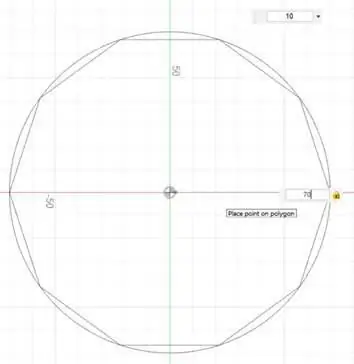
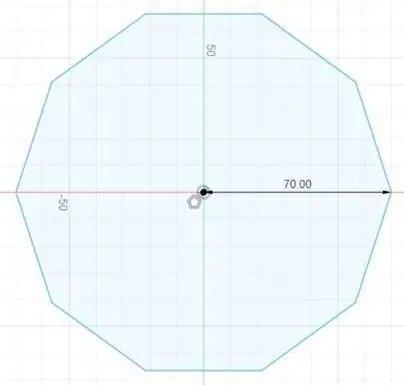
Pertama, buat asas untuk kotak pembesar suara audio. Untuk membuat ini, buat bentuk decagon di kawasan lakaran. Klik buat dan pilih poligon bertulis. Masukkan 10 untuk sisi. Juga, masukkan jejari untuk decagon. Selesaikan lakaran.
Langkah 2: Pangkalan - Bahagian 2
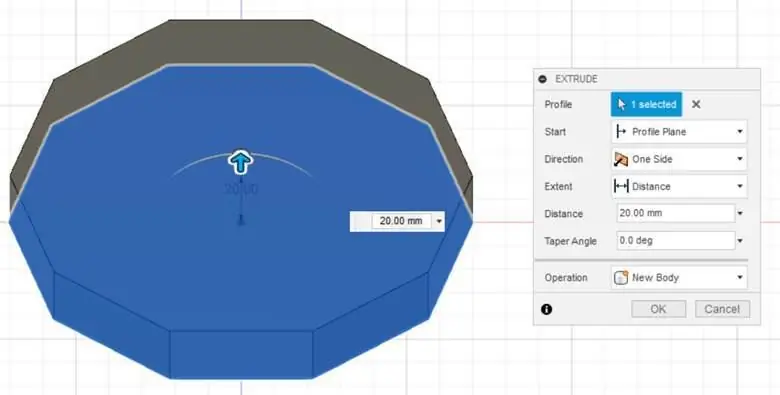
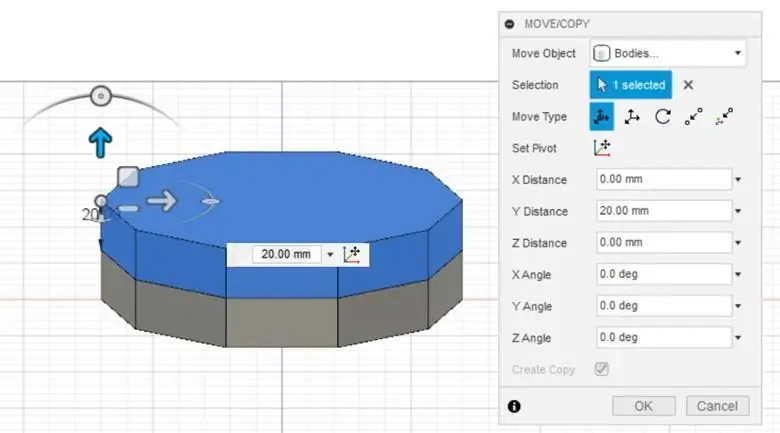
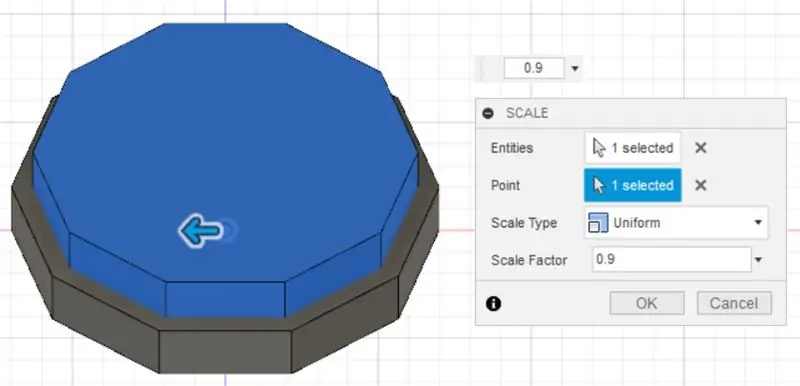
Keluarkan pangkalan dengan memasukkan jarak yang anda inginkan dan kemudian, klik ok. Gandakan dan gerakkannya, sehingga decagon kedua akan berada di bahagian atas yang pertama. Timbang. Masukkan faktor skala. Saya menggunakan 0.9 untuk faktor skala, yang bermaksud bahawa ia akan skala objek 0.9 kali dari dimensi asal. Kerana ketinggian decagon kedua terlalu tebal, potong dengan menggunakan penyemperitan. Ubah operasi untuk memotong. Masukkan jarak potongan anda. Klik OK.
Langkah 3: Pangkalan - Bahagian 3
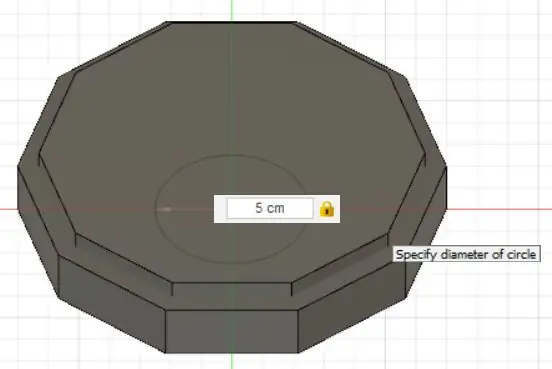
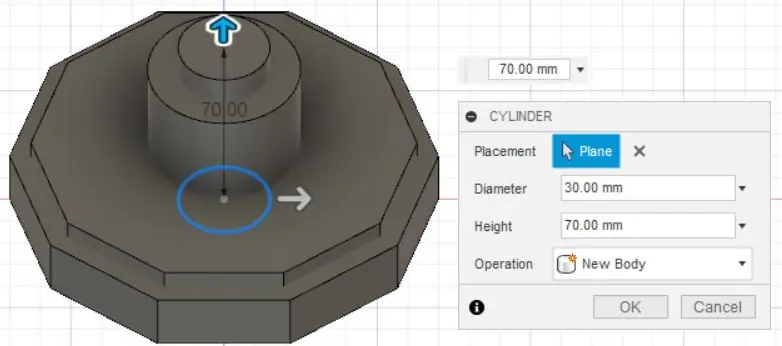
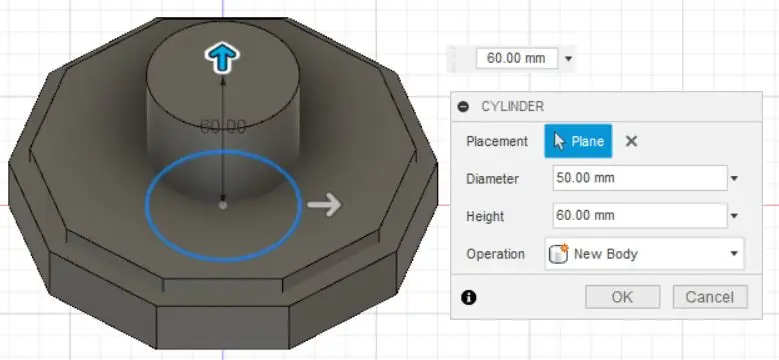
Buat beberapa butiran untuk pangkalan. Buat tiang di dasar dalam bentuk silinder. Untuk membuat silinder, buat bulatan dalam lakaran dengan mengklik bulatan diameter tengah. Masukkan nilai diameter. Selesaikan lakaran. Keluarkannya. Buat silinder lain dengan cara yang sama seperti yang sebelumnya. Extrude hingga berada di bahagian atas silinder pertama.
Langkah 4: Pangkalan - Bahagian 4
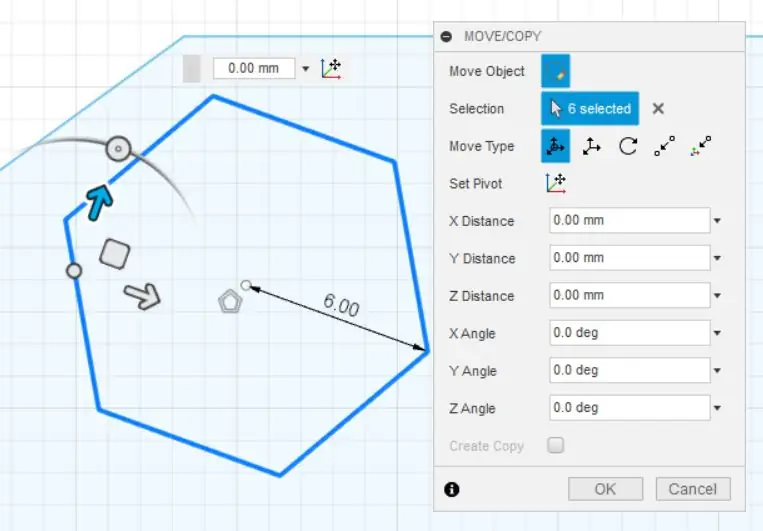
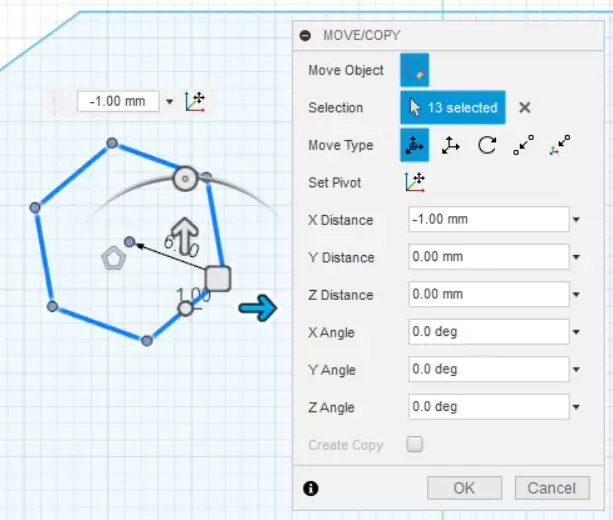
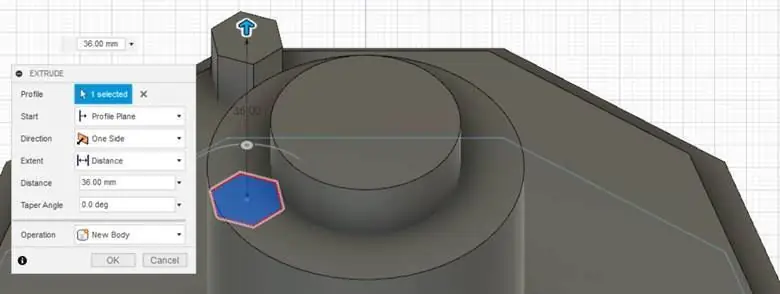
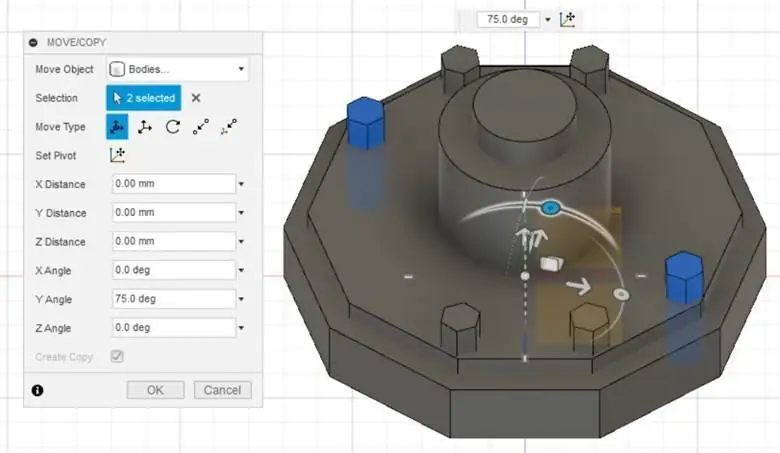
Seterusnya, kami membuat beberapa bentuk segi enam. Untuk membuat segi enam, langkahnya serupa dengan langkah sebelumnya. Klik buat dan pilih sisipkan poligon. Input 6 untuk bilangan sisi. Gerakkan segi enam ke bucu. Keluarkannya. Salin dan gerakkannya untuk semua bucu, sehingga anda akan mempunyai sepuluh prisma heksagon secara total. Gabungkan semua badan asas dan gandakannya, jadi anda mempunyai 2 asas sekarang.
Langkah 5: Kotak Pembesar suara - Bahagian 1
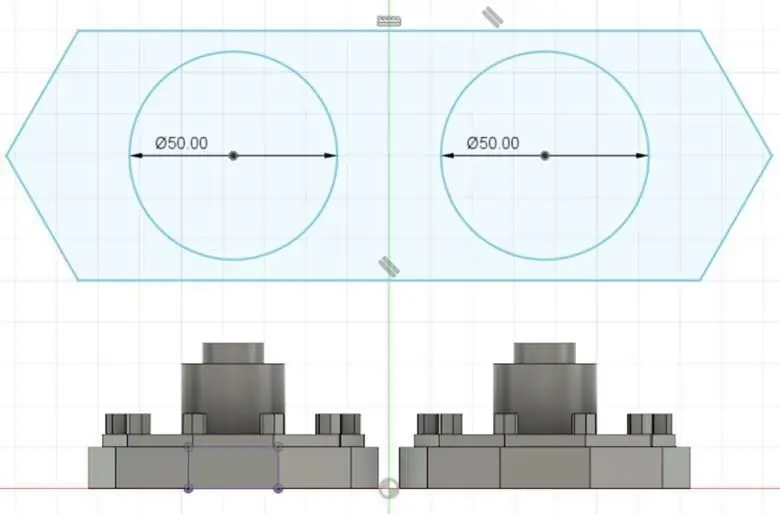
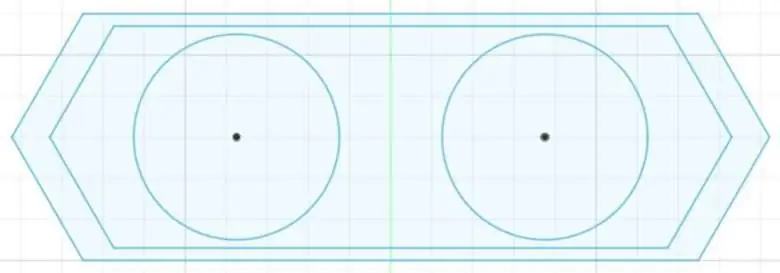
Untuk kotak pembesar suara, saya membuat bentuk prisma heksagon. Oleh itu, pertama, buat bentuk segi enam dalam lakaran. Kemudian, buat 2 bulatan seperti yang ditunjukkan dalam gambar dengan memilih bulatan diameter tengah dan masukkan diameter bulatan. Pastikan ukuran segi enam lebih besar daripada pangkal.
Langkah 6: Kotak Pembesar suara - Bahagian 2
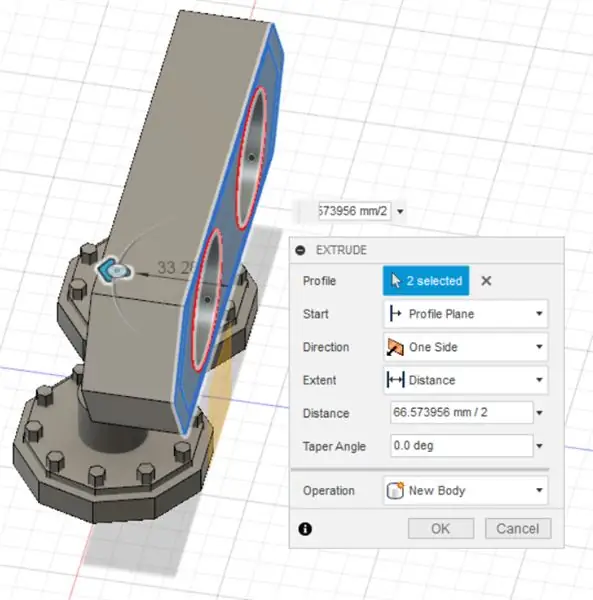
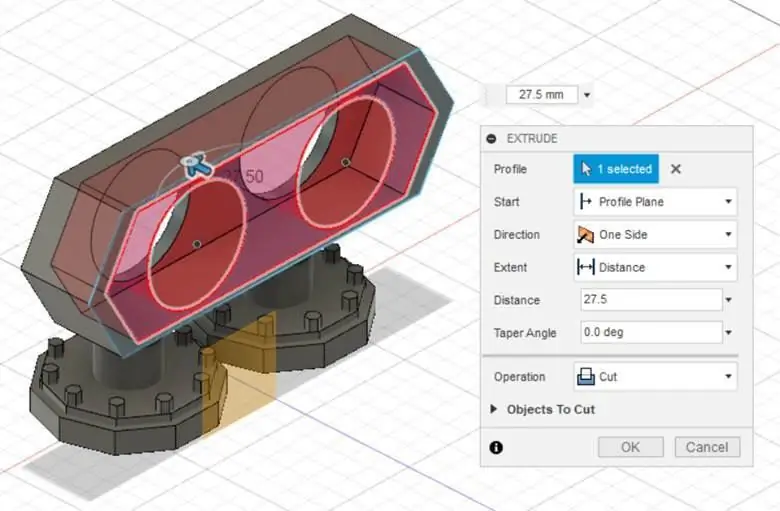
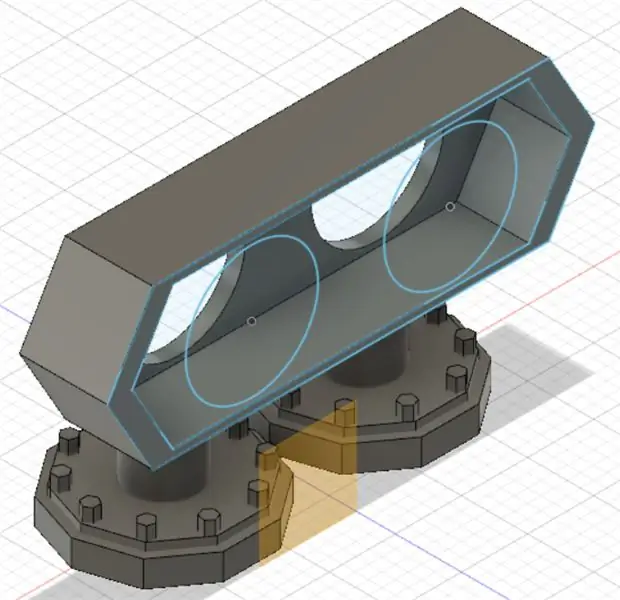
Setelah menyelesaikan lakaran, keluarkan kotak seperti yang ditunjukkan dalam gambar. Buat prisma heksagon lain untuk penutup belakang kotak pembesar suara dan buat lubang kecil di sudut untuk kabel.
Langkah 7: Mencetak


Anda sedang menyelesaikan reka bentuk kotak pembesar suara anda di Fusion 360. Kini tiba masanya untuk mencetaknya satu persatu. Eksport ke fail STL dan cetak. Untuk mencetak kotak pembesar suara, saya menggunakan sokongan, 20% isi, dan 0,34 mm untuk ketinggian lapisan. Untuk mencetak bahagian lain, saya menggunakan 20% infill, 0.34 mm untuk ketinggian lapisan, dan tidak ada sokongan. Jumlah masa dan panjang percetakan masing-masing adalah 7 jam 15 minit dan 75 m.
Langkah 8: Menggilap Selepas Mencetak - 1



Selepas mencetak, tanggalkan semua sokongan. Pasangkannya dengan kertas pasir dari # 240, 320, 400, 600, 800, 1000, 1200, 1500, dan 2000 dengan gerakan bulat. Tutup pembesar suara dengan pita pelukis, dan mulailah melukis dengan kuas cat menggunakan warna emas untuk melukis tepi pembesar suara. Lakukan perkara yang sama dengan pembesar suara yang lain.
Langkah 9: Menggilap Selepas Mencetak - 2
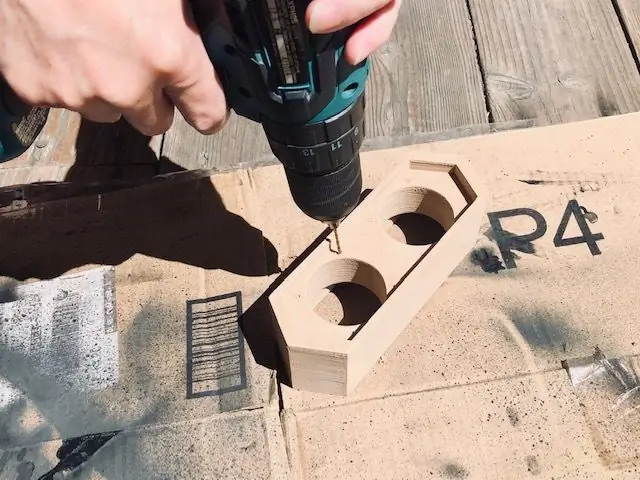
Buat beberapa lubang untuk memasang pembesar suara ke selongsong kotak. Saya menggunakan gerudi Makita untuk membuat lubang. Bor 8 lubang di dalam kotak, tetapi tidak terlalu dalam kerana saya akan menggunakan Lag Skru 3.46 mm.
Langkah 10: Menggilap Selepas Mencetak - 3

Selepas pengamplasan, lap lebihan habuk dan kotoran dari pengamplasan menggunakan kertas tuala dan 70% Alkohol. Untuk membuat percetakan berkilat, sapukan lip balm di atasnya, dan lap dengan tuala kertas.
Langkah 11: Menyiapkan dan Merapikan Speaker Lama




Saya menggunakan pembesar suara lama saya untuk projek ini. Oleh kerana pembesar suara lama saya tidak teratur (lihat gambar # 1), saya ingin menjadikan pembesar suara saya menjadikannya lebih baik. Tanggalkan semua kabel yang dipateri dan tidak tersusun dan tidak diingini. Buka selak sarung pembesar suara lama dan lepaskan kerana saya tidak mahu menggunakan yang lama, dan saya mahu menggantikan yang saya buat dalam percetakan 3D.
Langkah 12: Pemasangan-1



Setelah merapikan dan melepaskan bahagian dan kabel yang tidak diingini di pembesar suara lama, sudah tiba masanya untuk mula memasang pembesar suara ke selongsong kotak baru. Klik blog saya untuk rujukan mengenai cara memasang pembesar suara. Pembesar suara lama saya menyimpan, jadi untuk menyingkirkan masalah ini, saya melepaskan semua komponen elektronik dan membersihkan semua litar PCB dengan menggunakan alkohol 70%. Keringkan sebelum anda menyolder komponen elektronik di atasnya.
Langkah 13: Pemasangan-2



Pasang dahulu pembesar suara ke kotak dengan menyolder kabel ke pembesar suara. Lekatkan dengan gam panas kelebihan kabel ke kotak, sehingga kabel tidak kusut. Hantarkan pembesar suara ke kotak dengan skru lag satu persatu.
Langkah 14: Selesai Dengan Pemasangan


Kami telah menyelesaikan pemasangan pembesar suara kami. Hasilnya akan ditunjukkan dalam gambar. Semua kabel kini kemas dan tersusun. Kerana saya hanya akan menggunakan satu kotak untuk 2 pembesar suara, saya memendekkan sebahagian besar kabel.
Langkah 15: Perhimpunan-1

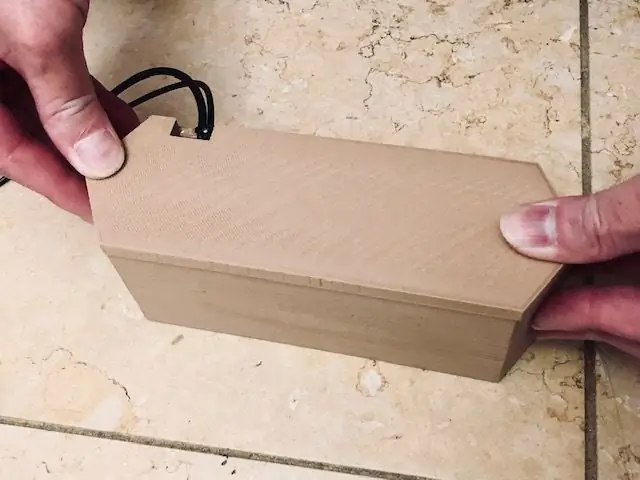

Mulakan menutup kotak dengan penutup yang kita cetak sebelumnya. Lekatkan dengan gam panas ke badan kotak. Pasang lubang kabel dengan menempelkan gam panas.
Langkah 16: Perhimpunan-2



Pasang dudukan alas ke kotak dengan menempelkan gam panas.
Langkah 17: Kesalahan dan Penyelesaian


Dalam projek ini, saya membuat kesilapan yang membuat salah satu pembesar suara saya tergores. Untuk menyelesaikan masalah ini, saya menggunakan cat semburan hitam dan mengecatnya dengan menggunakan kuas cat. Nasib baik, calar tidak kelihatan lagi.
Langkah 18: Keputusan Akhir



Inilah hasil akhir pembesar suara audio makeover saya. Terima kasih kerana membaca Instructables saya. Saya harap anda menikmatinya.


Naib Johan dalam Cabaran Audio 2020
Disyorkan:
Pistol Suara Ultrasonik (Pembesar Suara Parametrik): 3 Langkah (dengan Gambar)

Pistol Suara Ultrasonik (Pembesar Suara Parametrik): Untuk projek ini saya membina senapang yang mengeluarkan sinar audio ultrasonik yang sempit. Suara hanya dapat didengar oleh orang-orang di dalam balok sempit, atau melalui sumber yang berdekatan apabila audio didemodulasi. Saya mendapat inspirasi untuk membina projek ini setelah
Ubah Pembesar Suara Menjadi Pembesar Suara Bluetooth: 4 Langkah

Ubah Sebarang Pembesar Suara Menjadi Pembesar Suara Bluetooth: Beberapa tahun yang lalu adalah biasa bagi pembesar suara mudah alih untuk mempunyai bicu 3.5mm dan dikuasakan oleh bateri AA. Mengikut standard hari ini, bateri agak ketinggalan zaman kerana setiap alat pada masa kini mempunyai bateri yang boleh dicas semula. Soket audio adalah
Tambahkan Lampu Beat ke Pembesar Suara Mudah Alih atau Pembesar Suara PC Anda: 5 Langkah

Tambahkan Lampu Beat ke Pembesar Suara Mudah Alih atau Pembesar Suara PC anda:: adakah anda pernah mahukan pembesar suara audio mudah alih atau pembesar suara komputer kecil anda kelihatan sama seperti jika anda berada di kelab ??? baik dalam ilmiah ini dapat menunjukkan kepada anda bagaimana untuk menyampaikan ucapan anda di laman web dan suara kelab
Pembesar suara / pembesar suara mudah alih pada bateri: 7 Langkah

Pembesar suara / pembesar suara mudah alih pada bateri: Hai kawan. Ini adalah arahan pertama saya. Nikmati! Jadi hari ini saya gong untuk menunjukkan cara membuat dari pembesar suara komputer lama ke pembesar suara dengan bateri. Ia cukup asas dan saya mempunyai banyak gambar .;)
Pembesar suara siling dipasang ke dalam kotak pembesar suara palsu: 6 Langkah

Pembesar suara siling dipasang ke dalam kotak pembesar suara palsu: Ideanya di sini adalah menggunakan pembesar suara siling kelas tinggi, yang dibeli dengan harga diskaun dari laman lelong, bungkus semula untuk tugas bunyi sekeliling. Di sini saya menggunakan EV C8.2. Ini dijual dengan harga sekitar 350 $ sepasang. Saya telah membelinya di Ebay sebagai
